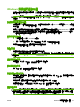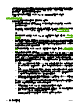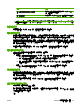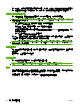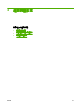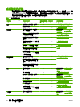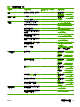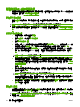HP CM8060/CM8050 Color MFP with Edgeline Technology-System Administrator Guide
附註: 要設定 LAN 傳真或網際網路傳真,請使用嵌入式 Web 伺服器。 詳細資訊請參閱 45 頁的傳
真傳送設定。
使用傳真設定精靈
要啟用傳真功能並提供傳真所需的基本資訊,請使用「傳真設定精靈」。
1.
在首頁螢幕上,捲動至並點選管理。
2.
點選初始設定,然後點選傳真設定。
3.
點選傳真設定精靈。
4. 從清單中選擇您所在的國家/地區。 傳真通訊標準會依國家/地區差異而有所不同。 點選下一步。
5. 鍵入您公司的資訊。 此資訊將用於各傳真頁上方顯示的傳真標頭。 點選下一步。
6. 選擇日期和時間的格式,然後設定日期和時間。 點選下一步。
7. 如需使用撥號首碼,請選擇開啟撥號前碼,然後在方塊中鍵入號碼。 點選下一步。
8. 檢視資訊。 如果全部正確,請點選結束。 如需進行變更,請點選前一步返回上一個螢幕。
9.
確定裝置已連接至可用的電話線。
使用傳真設定功能表
使用「傳真設定精靈」啟用傳真功能後,請使用傳真設定功能表中的其他選項來建立傳送與接收傳真的
喜好設定。 這類喜好設定包括如傳真撥號音量、忙線時重撥次數以及撥號模式等設定。
1.
在控制面板首頁螢幕上,捲動至並點選管理。
2.
點選初始設定,然後點選傳真設定。
3. 某些選項可在此功能表中使用, 請根據個人喜好來進行設定。
附註: 如需可用設定的完整清單,以及各設定的說明,請參閱 115 頁的傳真設定功能表。 裝置
內建的說明系統提供各個選項的解釋, 請點選螢幕右上角的「說明」按鈕 (
)。
4.
要離開管理功能表,請點選螢幕左上角的首頁按鈕 (
)。
設定預設傳真選項
您可以使用預設傳真選項功能表來建立適用接收及列印所有內送傳真工作的預設工作選項。 如有必要,
您可以置換個別工作的大多數設定。 工作完成且顯示幕返回首頁螢幕後,裝置會回到預設值。 當使用
者登出或按下重設按鈕,或超過無活動逾時功能的時限時,裝置也會回到預設值。
附註: 要設定傳真傳送設定,請使用嵌入式 Web 伺服器。 傳真傳送設定無法在裝置上設定。 詳細資
訊請參閱
45 頁的傳真傳送設定。
1.
在首頁螢幕上,捲動至並點選管理。
2.
點選預設工作選項,然後點選預設傳真選項。
3. 有多個選項可供使用。 您可以自訂預設工作選項,或保留 HP 的預設值。
ZHTW
在控制面板上組態裝置設定
35